У овом чланку ћемо вам показати како да проверите колико је РАМ-а или меморије инсталирано на вашем Линук систему и како да проверимо његову брзину. Имплементирали смо све команде на Убунту 20.04 оперативни систем. Хајде да почнемо!
Као што смо горе поменули, радићемо на Убунту 20.04 окружење командне линије. Због тога морамо да отворимо апликацију Терминал да бисмо објаснили задатке праћења РАМ-а. Прозору терминала можете приступити помоћу траке за претрагу покретача Убунту апликација или га можете покренути путем пречице Цтрл + Алт + Т.
Проверите величину и доступност РАМ-а
Помоћу следеће наредбе можете да проверите колико је РАМ меморије инсталирано на вашем Убунту 20.04 систем:
$ бесплатноГорња наредба се користи за проверу употребе меморије и размене на вашем систему у неколико редова. Ако не желите да користите било који прекидач, онда ће се излаз штампати у килобајтима.
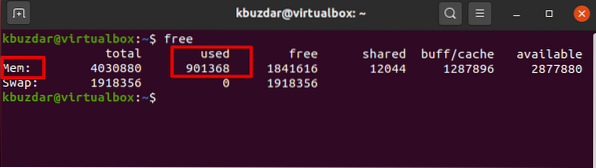
Боље је користити свитцх -х заједно са бесплатном командом која приказује инсталирану РАМ и свап употребу у 3 најближа могућа цифрена формата.
$ бесплатно -х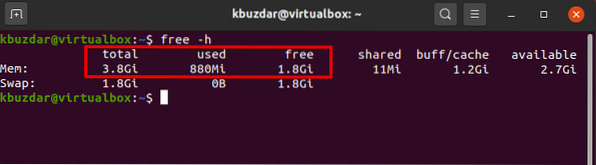
Означени део 'Мем' на горњој слици пружа вам комплетне информације о РАМ меморији вашег система. Колона „укупно“ приказује инсталирану РАМ меморију у ГБ на вашем систему. Доступно и ступци представљају доступне бесплатне ГБ за употребу и приближно РАМ, односно колико се користи у вашем систему.
Прекидач -с омогућава слободно покретање непрекидно секундама, приказује нови излаз након наведеног броја секунди.
На пример, желимо да извршавамо бесплатну команду сваке 3 секунде, а затим ћемо користити следећу команду:
$ бесплатно -с 3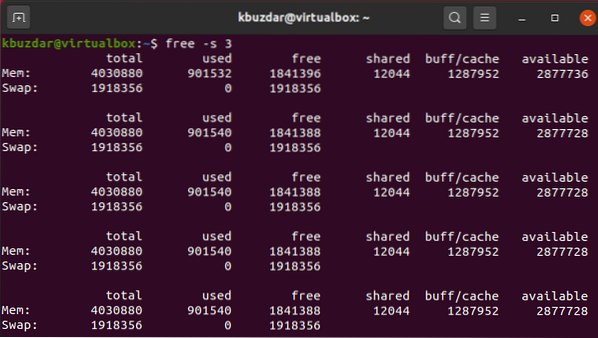
Проверите употребу РАМ-а помоћу команде топ
Команда топ приказује све информације о коришћењу меморије за сваки процес на вашем систему. Ова наредба је унапред инсталирана на сваком Линук систему. Али ако није доступан, можете га инсталирати помоћу команде апт. На вашем систему можете покренути наредбу топ на следећи начин:
$ топ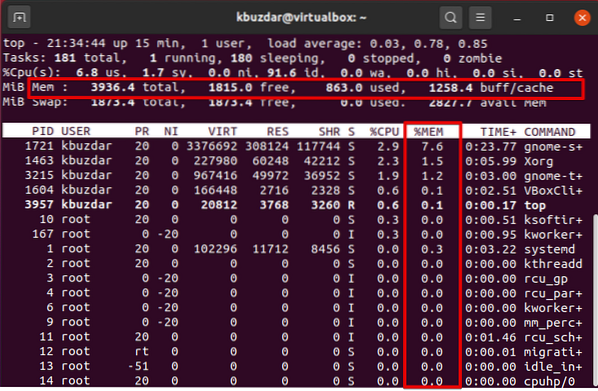
Посматрајте колону% мем. Ако тада желите да видите процес који заузима пуно меморије, притисните Схифт + м. Она ће сортирати програме на основу коришћења меморије на врху. То је предност ове наредбе у томе што на брзину можете пратити употребу меморије вашег система. Притисните к за излаз из главног менија.
Проверите употребу РАМ-а помоћу наредбе хтоп
Команда хтоп приказује укупне информације о коришћењу РАМ-а у којима континуирано ажурира статистику и показује вам колико меморије користи сваки процес.
За разлику од бесплатних команди, услужни програми хтоп често нису подразумевано инсталирани на Линук системима. Међутим, можете га инсталирати помоћу следећих команди на терминалу:
$ судо апт инсталирај хтоп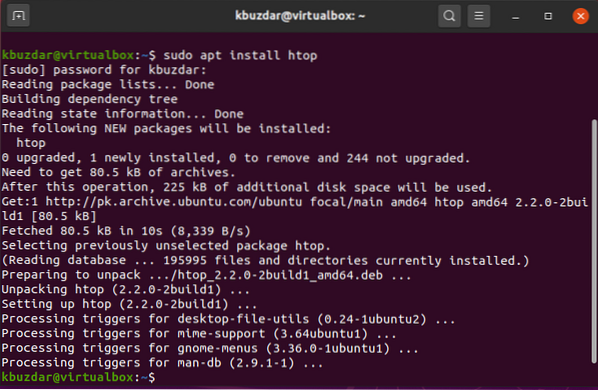
Када је инсталација завршена, можете је провести кроз терминал.
$ хтоп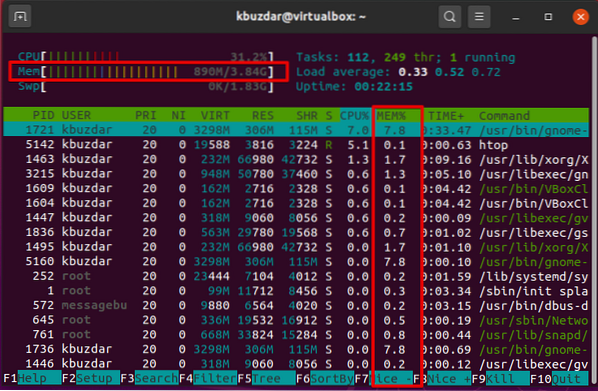
Притисните тастер Ф6 да бисте сортирали излаз за коришћење меморије. У колони% мем можете да надгледате статистику меморије. Да бисте изашли из тренутног хтоп менија, притисните „Ф10“.
Хтоп је бесплатни ГПЛ приказивач процеса заснован на нцурсес-у за све Линук дистрибуције. Прилично је слична команди топ, али наредба хтоп такође вам омогућава хоризонтално и вертикално помицање, тако да даје комплетне информације заједно са њиховим комплетним командним линијама о свим процесима који се изводе у систему.
Проверите РАМ помоћу / проц / меминфо
Информације које се односе на меморију можете узети из система датотека / проц. Ове датотеке чувају динамичке информације о систему и језгру.
Покрените следећу наредбу да бисте приказали информације о меморији:
$ цат / проц / меминфо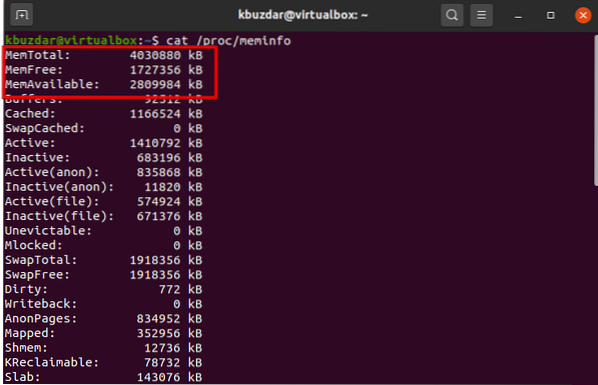
Проверите тип РАМ-а и брзину
На тржишту су доступне различите врсте РАМ-а на којима су ДДР1, ДДР2, ДДР3 и ДДР4. Укључени су ДДР, СДРАМ и ДРАМ. Брзина РАМ-а коју узимамо у смислу циклуса значи колико се циклуса заврши у једној секунди.
$ судо дмидецоде - типе мемори | мање
Помоћу горње команде можете да проверите тип и брзину РАМ-а. Користите тастере са стрелицама за навигацију између приказаних опција.
Закључак
У овом чланку смо показали примену различитих наредби које су врло корисне за проверу РАМ-а вашег система. Штавише, грешку у РАМ меморији такође можете открити помоћу услужног програма мемтестер и мемтест који је већ обрађен у претходном чланку. Дакле, све горе наведене команде су важне за сваког корисника Линука. То је све због надгледања ваше РАМ меморије. Дајте нам своје предлоге или пошаљите питања путем коментара.
 Phenquestions
Phenquestions


